애플리케이션 맵은 비즈니스 정책을 생성하는 동안 사용할 수 있는 다양한 애플리케이션 및 정의로 구성된 JSON 파일입니다.
엔터프라이즈 포털의 SD-WAN 서비스에서 을 클릭합니다. 다음 화면이 나타납니다.
참고: 5.4.0 릴리스부터
Edge 이미지 관리(Edge Image Management)가
서비스(Services)로 바뀌었습니다.
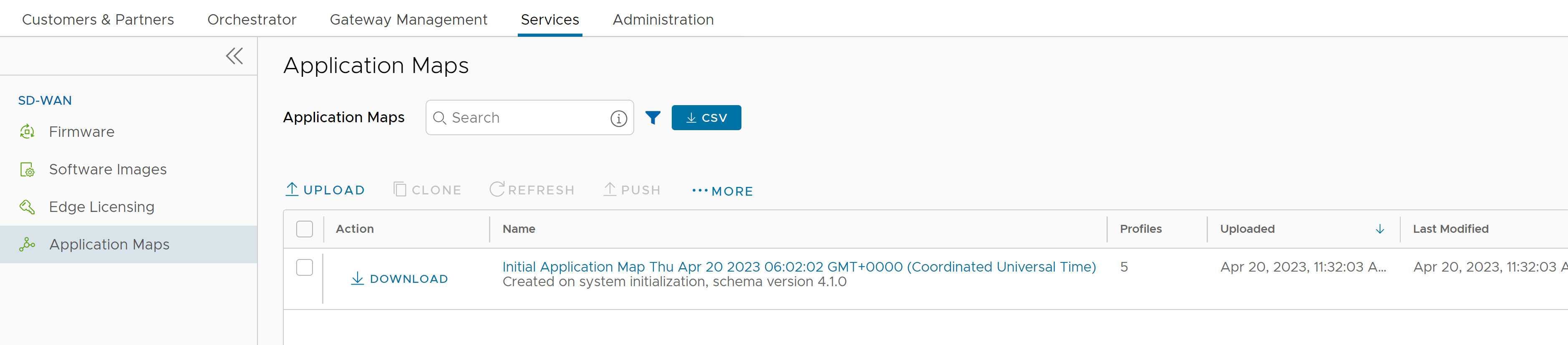
이 페이지에서 다음 작업을 수행할 수 있습니다.
- 애플리케이션 맵 업로드
- 애플리케이션 맵 복제
- 애플리케이션 맵 새로 고침
- 애플리케이션 맵 푸시
- 애플리케이션 맵 편집
- 애플리케이션 맵 삭제
애플리케이션 맵 업로드
VMware SD-WAN은 초기 애플리케이션 맵에 가능한 애플리케이션을 제공합니다. 비즈니스 정책에 사용할 애플리케이션으로 JSON 파일을 업로드할 수도 있습니다.
- 맵 파일을 업로드하려면 업로드(Upload)를 클릭합니다.
- 파일 업로드(File Upload) 창에서 업로드할 애플리케이션 맵 파일을 끌어다 놓거나 찾아서 선택할 수 있습니다.
- 완료(Done)를 클릭합니다. 컨텐츠가 검증된 후 파일이 업로드됩니다.
-
애플리케이션 맵 파일은 JSON 형식이며 요구 사항에 따라 애플리케이션을 사용자 지정할 수 있습니다. 다음 예시는 애플리케이션인 bittorrent와 관련된 사용자 지정 JSON 파일을 보여 줍니다.
{ "id": 15, "name": "APP_BITTORRENT", "displayName": "bittorrent", "class": 14, "description": "BitTorrent is a peer-to-peer protocol. [Note: bittorrent is also known as kadmelia.]", "knownIpPortMapping": {}, "protocolPortMapping": {}, "doNotSlowLearn": 1, "mustNotUseGateway": 1 }
애플리케이션 맵 복제
기존 애플리케이션 맵을 복제하여 새 애플리케이션 맵을 생성할 수 있습니다.
- 기존 애플리케이션 맵을 선택하고 복제(Clone)를 클릭합니다.
- 애플리케이션 맵 복제(Clone Application Map) 창에서 애플리케이션에 대한 새 이름과 설명을 입력합니다.
- 복제(Clone)를 클릭합니다.
애플리케이션 맵 새로 고침
애플리케이션 맵에 나열된 타사 SaaS 제공자가 관리하는 애플리케이션 정의를 업데이트할 수 있습니다.
- 애플리케이션 맵을 하나 이상 선택한 다음, 새로 고침(Refresh)을 클릭합니다. 선택한 애플리케이션 맵 및 선택한 애플리케이션 맵과 연결된 프로필 수의 세부 정보를 나열하는 애플리케이션 맵 새로 고침(Refresh Application Maps) 창이 나타납니다.
- 새로 고침(Refresh)을 클릭하여 선택한 애플리케이션 맵을 새로 고칩니다.
참고: 애플리케이션 맵
새로 고침(Refresh) 작업은 타사 SaaS 제공자(예: Microsoft Office365
®)가 관리하는 애플리케이션 정의를 업데이트하는 역할을 합니다. 이러한 업데이트는 연결된 Edge로 푸시하지 않습니다. 새로 고침 후
푸시(Push) 기능을 사용하여 선택한 애플리케이션 맵에 할당된 Edge를 업데이트합니다.
애플리케이션 맵 푸시
애플리케이션 맵에서 사용할 수 있는 애플리케이션 정의의 최신 업데이트를 연결된 SD-WAN Edge에 푸시할 수 있습니다.
- 애플리케이션 맵을 선택하고 푸시(Push)를 클릭합니다.
- 선택한 애플리케이션 맵에서 사용할 수 있는 최신 애플리케이션 정의로 업데이트하려면 Edge로 푸시(Push to Edges)를 클릭합니다.
참고: 이 옵션은 업데이트를 사용할 수 있는 경우에만 애플리케이션 정의를 푸시합니다.중요: 애플리케이션 맵을 변경하고 해당 변경 내용을 Orchestrator에서 Edge로 푸시하면 모든 Edge 흐름이 플러시됩니다. 이 작업은 모든 Edge 흐름이 업데이트된 버전의 애플리케이션 맵을 적용하도록 하기 위해 수행됩니다. 따라서 Edge 흐름 플러시에서 중단을 최소화하는 유지 보수 기간에만 사용자 지정 애플리케이션 맵에 대한 업데이트를 푸시해야 합니다.참고: 호스팅된 Orchestrator에서 VMware Cloud Operations 팀은 매월 첫 번째 토요일에 모든 애플리케이션 맵을 업데이트하고 푸시합니다. 애플리케이션 맵 새로 고침 작업은 타사 SaaS 제공자(예: Microsoft 365)가 관리하는 애플리케이션 정의를 업데이트하는 역할을 합니다. 업데이트 및 푸시는 고객 트래픽 중단을 최소화하도록 스케줄링되며 다음과 같습니다.앞서 설명한 것처럼 애플리케이션 맵 새로 고침 및 푸시는 해당 맵과 함께 할당된 Edge에 대한 모든 흐름을 플러시하며 고객은 월별 유지 보수 기간에 이 작업을 수행할 것으로 예상해야 합니다.
지역 현지 시간 UTC 시간 일 아시아 태평양 02:00 18:00 UTC 월의 첫 번째 토요일 유럽 02:00 00:00 UTC 월의 첫 번째 토요일 북미 02:00 08:00 UTC 월의 첫 번째 토요일
애플리케이션 맵 편집
기존 애플리케이션 맵에서 사용할 수 있는 애플리케이션 세부 정보를 추가하거나 업데이트할 수 있습니다.
- 애플리케이션 맵을 선택한 다음, 을 클릭하여 연결된 애플리케이션을 편집합니다.
- 추가(Add)를 클릭하여 ID와 함께 새 애플리케이션을 추가합니다. 이름(Name), 표시 이름(Display Name), 설명(Description), 범주(Category), TCP 포트(TCP Ports), UDP 포트(UDP Ports) 및 IP/서브넷(IP/Subnets) 같은 세부 정보를 업데이트합니다.
- 선택한 애플리케이션을 삭제하려면 삭제(Delete)를 클릭합니다.
- 변경 내용 저장(Save Changes)을 클릭하여 입력한 세부 정보를 저장합니다.
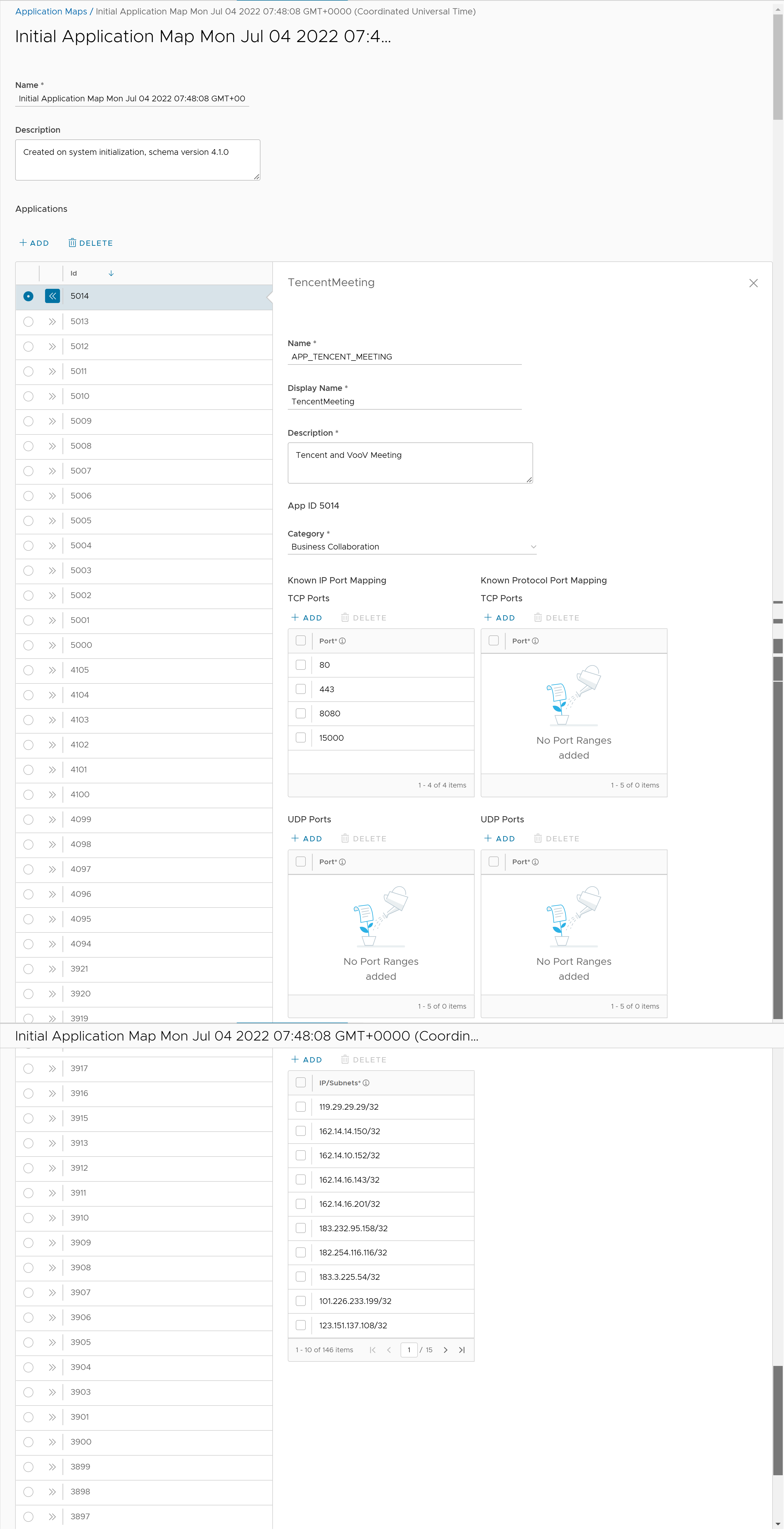
애플리케이션 맵 삭제
선택한 애플리케이션 맵을 삭제할 수 있지만 운영자 프로필에 할당된 맵은 삭제할 수 없습니다.
- 애플리케이션 맵을 선택하고 를 클릭합니다.
- 선택한 애플리케이션 맵 수(Number of Application maps selected)를 입력하고 삭제(Delete)를 클릭합니다.